Twitter telah mengalami banyak perubahan penting sejak diakuisisi oleh Elon Musk. Dari meluncurkan Twitter Blue hingga menetapkan batas kecepatan untuk melihat postingan, Twitter telah berubah secara dramatis dalam beberapa tahun terakhir. Meskipun platform ini mengalami banyak kesulitan, sebagian besar fungsinya tetap sama.
Twitter tetap menjadi platform mikroblog terbesar di Internet, dengan lebih dari 300 juta pengguna di seluruh dunia. Di Twitter, Anda dapat terhubung dengan selebriti favorit Anda, memposting teks, memposting video/GIF, dll.
Jika Anda adalah pengguna aktif Twitter, Anda mungkin memperhatikan bahwa saat Anda menelusuri video yang dibagikan di platform, video tersebut diputar secara otomatis. Karena ini adalah pengaturan default Twitter, Anda dapat mengubah pengaturan untuk menonaktifkan pemutaran video otomatis.
Jika Anda memiliki bandwidth jaringan terbatas atau hanya tidak ingin menonton video Twitter, sebaiknya nonaktifkan putar otomatis. Saat Anda mematikan putar otomatis video, tidak ada video atau GIF yang akan diputar saat menggulir. Nonaktifkan pemutaran video otomatis di Twitter untuk menghemat bandwidth jaringan.
Cara mematikan pemutaran otomatis video dan GIF di Twitter
Jika Anda ingin mematikan autoplay di Twitter, lanjutkan membaca artikelnya. Di bawah ini, kami telah membagikan beberapa langkah sederhana untuk mematikan putar otomatis Twitter di komputer dan perangkat seluler Anda, jadi mari kita mulai.
Cara mematikan putar otomatis Twitter di komputer Anda
Jika Anda menggunakan Twitter versi web, Anda harus mengikuti langkah-langkah di bawah ini untuk mematikan putar otomatis video di Twitter versi desktop.
Langkah 1. Luncurkan browser web favorit Anda di komputer Anda.
Langkah 2. Selanjutnya silahkan kunjungi website Twitter dan login ke akun Anda.
Langkah 3. Setelah login, klik ikon lainnya di sidebar kiri.
![]()
Langkah 4. Pada menu yang muncul, pilih Pengaturan dan Dukungan.

Langkah 5. Selanjutnya, klik “Pengaturan & Privasi”.

Langkah 6. Pada "Pengaturan & Privasi", klik "Aksesibilitas", "Tampilan & Bahasa".

Langkah 7. Sekarang klik "Penggunaan Data".

Langkah 8. Klik "Putar Otomatis" dan setel ke "Tidak Pernah".

Itu saja! Anda dapat mematikan pemutaran otomatis video di situs Twitter menggunakan cara di atas.
Cara mematikan putar otomatis video Twitter di perangkat seluler
Jika Anda menggunakan aplikasi Twitter untuk melihat konten yang dibagikan di platform, Anda harus mengikuti langkah-langkah di bawah ini. Berikut beberapa langkah sederhana untuk mematikan putar otomatis di aplikasi Twitter.
Program pelacakan ponsel paling kuat
Memungkinkan Anda melacak lokasi ponsel Anda dengan mudah, memantau pesan teks, kontak, Facebook/WhatsApp/Instagram/LINE dan pesan lainnya, serta memecahkan kata sandi akun media sosial. [Tidak perlu melakukan jailbreak/Root]
Langkah 1. Pertama, buka aplikasi Twitter di Android atau iPhone.
Langkah 2. Setelah aplikasi dibuka, login ke akun Anda. Selanjutnya, geser ke kanan untuk membuka menu samping dan ketuk Pengaturan & Dukungan.

Langkah 3. Pada "Pengaturan dan Privasi", klik "Aksesibilitas", "Tampilan" dan "Bahasa".
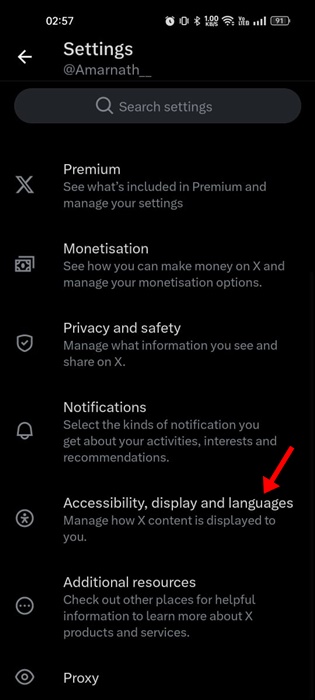
Langkah 4. Pada layar berikutnya, klik "Penggunaan Data".

Langkah 5. Selanjutnya, klik video untuk diputar secara otomatis. Pada prompt yang muncul, pilih "Tidak Pernah".
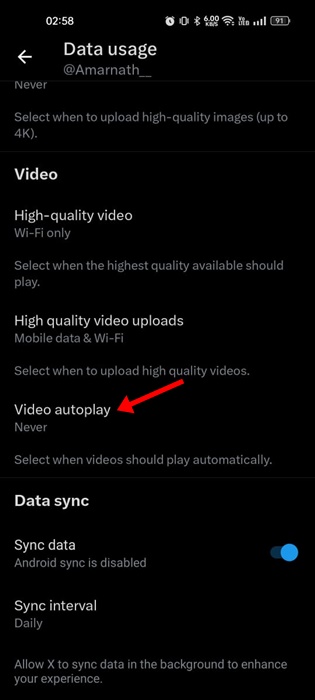
![]()
Pengunduh video dan musik paling kuat
Membantu Anda mengunduh video dengan mudah dari 10.000 situs web seperti YouTube, TikTok, Instagram, Facebook, Twitter, OnlyFans, dll.; dengan mudah mengunduh musik streaming seperti Apple Music, Amazon Music, Spotify, Deezer, TIDAL, dll.
Itu saja! Berikut cara mematikan putar otomatis video di aplikasi seluler Twitter.
Jadi, berikut beberapa langkah sederhana untuk mematikan putar otomatis di Twitter desktop dan seluler. Setelah melakukan perubahan ini, video tidak lagi diputar secara otomatis saat Anda menggulir.
Jika Anda memerlukan bantuan lebih lanjut untuk menonaktifkan putar otomatis video Twitter, beri tahu kami.









